Operácie#
Táto časť sa bude zaoberať vysvetlením, čo robia jednotlivé Operácie. Úplný zoznam dostupných možností nájdete v tabuľke na predchádzajúcej strane (Skôr ako začnete) pre režimy editácie a objektu.
Kurzor:#
Táto operácia sa zaoberá umiestnením Kurzora podľa rôznych operátorov. môže umiestniť Kurzor pomocou Absolútnych súradníc, Delta súradníc, Smerových súradníc a buď relatívne k jeho aktuálnej pozícii, alebo k Aktívnemu vrcholu, alebo objektu.
Otočný bod:#
Táto operácia sa zaoberá umiestnením Otočného bodu podľa rôznych operátorov. môže umiestniť Kurzor pomocou Absolútnych súradníc, Delta súradníc, Smerových súradníc a buď relatívne k jeho aktuálnej pozícii, alebo k Aktívnemu vrcholu, alebo k Objektu.
Presun:#
Táto operácia sa týka Presunu geometrie alebo objektov podľa rôznych operátorov. geometriu možno presúvať pomocou Absolútnych súradníc, Delta súradníc, Smerových súradníc. V režime editácie sa presúva vybraná geometria, v režime objektu sa presúvajú vybrané objekty.
Príklad 1: Nastavte operáciu na Presun, nastavte pracovnú rovinu na Spredu(X-Z), nastavte vzdialenosť na 0,8, nastavte uhol na 34, vyberte geometriu, kliknite na tlačidlo Smer.
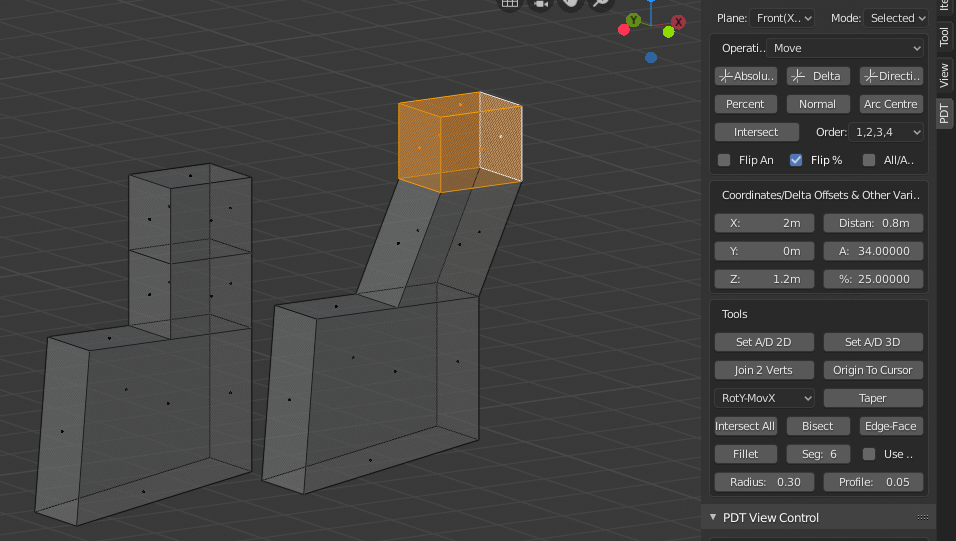
Môžete si pozrieť geometriu pred a po presune.
Nový vrchol:#
Táto operácia sa týka umiestnenia Nového vrcholu podľa rôznych operátorov, nový vrchol je nastavený ako vybraný, takže s ním možno následne manipulovať.
Príklad 1: Umiestnite nový vrchol a priesečník dvoch hrán, nastavte operáciu na Nový vrchol, nastavte pracovnú rovinu na Spredu(X-Z), vyberte dve hrany, kliknite na tlačidlo Pretnúť.
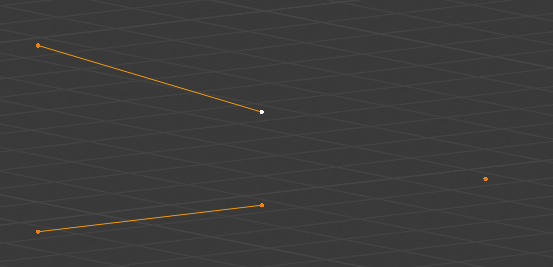
Nový vrchol bol umiestnený na priesečník týchto dvoch hrán.
Vysunúť vrcholy:#
Touto operáciou sa vysunú iba vrcholy vybranej geometrie, takže ak vyberiete plôšku a použijete túto operáciu, vytlačia sa iba vrcholy tejto plôšky. Túto operáciu možno použiť aj na „ryhu“ jedného vrcholu okolo cesty, napríklad hrany zloženej konzoly.
Príklad 1: Vysuňte vrcholy plôšky, nastavte operáciu na Vysunúť vrcholy, vyberte plôšku, nastavte nejaký delta posuv, kliknutím na tlačidlo Delta.
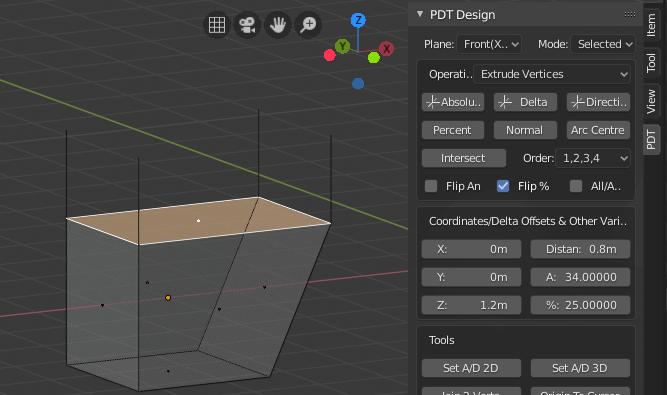
Z plôšky boli vysunuté iba vrcholy ako hrany.
Rozdeliť hrany:#
Táto operácia rozdelí hrany podľa použitého operátora. Výsledkom bude, že tvár bude mať o jeden vrchol na operáciu viac, takže zo štvorice sa stane päťstranný Ngon. Tento počiatočný bod rozdelenia sa nachádza v polovici zvolenej hrany (hrán). Ak systém zistí, že sa chystáte rozdeliť spojovacie hrany tváre, čo by zničilo topológiu, zobrazí sa chyba a operácia sa nedokončí.
Príklad 1: Rozdeľte hrany plôšky na 25% pozdĺž nej, nastavte Operáciu na Rozdeliť, nastavte Percentá na 25, vyberte jednu hranu, kliknite na tlačidlo Percentá.
Príklad 2: Nastavte operáciu na Rozdeliť, nastavte pracovnú rovinu na Spredu(X-Z), nastavte X na 0,8 a Z na 0,4, vyberte dve hrany, kliknite na tlačidlo Delta.
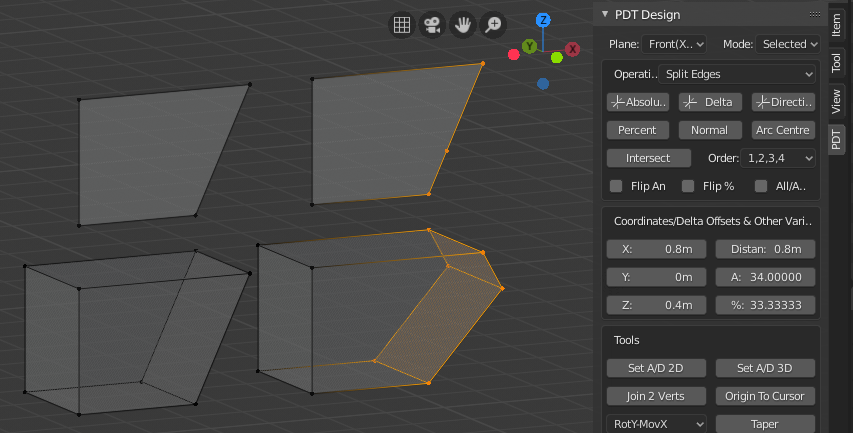
Môžete si pozrieť stav predtým a potom dvoch vyššie uvedených príkladov.
Vytvoriť kópiu geometrie:#
Táto operácia vytvorí kópiu geometriu podľa toho, ktorý operátor je zvolený.
Príklad 1: Vytvorí kópiu vybranej geometrie 3 jednotky na 78 stupňov v pohľade spredu, nastavte operáciu na Vytvoriť kópiu geometrie, nastavte pracovnú rovinu na Predok(X-Z), nastavte Vzdialenosť na 3 a Uhol na 78, kliknite na tlačidlo Smer.

Môžete si pozrieť stavy pred a po vytvorení kópie.
Vysunúť geometriu:#
Táto operácia vysunie geometriu, nielen vrcholy ako pri Vysunutí vrcholov, ale aj plôšky a hrany.
Príklad 1: Nastavte operáciu na Vysunúť geometriu, nastavte pracovnú rovinu na Spredu(X-Z), nastavte X, Y a Z na 1, 0,5, 0,6 kliknite na tlačidlo Delta.
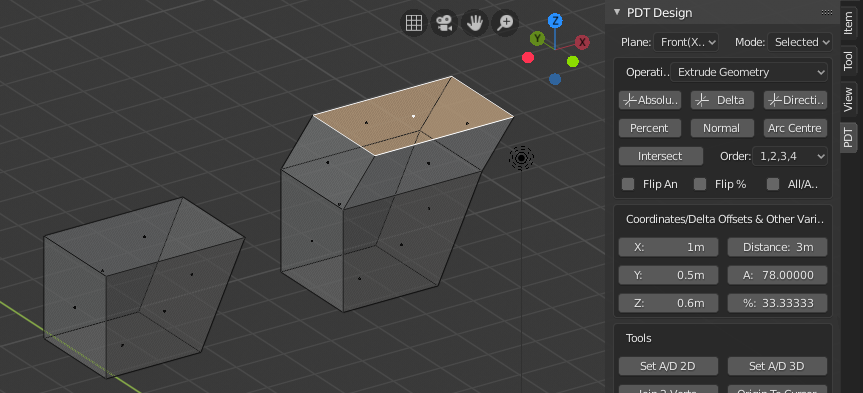
Vidíte, že horná plôška bola vysunutá vo všetkých troch osiach ako jedna operácia.